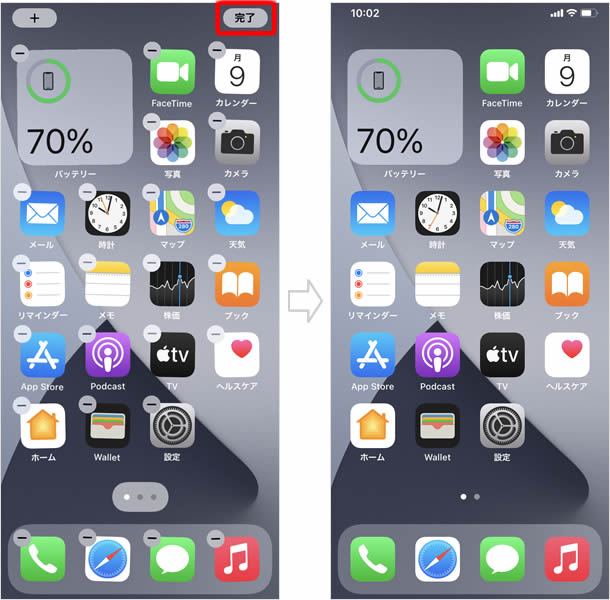バッテリー残量をパーセント表示する3つの方法
iPhone 15などのFace ID搭載機種では、設定を変更したりウィジェットを追加するなどして、バッテリー残量をパーセントで表示することができます。
設定アプリから「バッテリー残量(%)」をオンにする
ホーム画面から[設定] > [バッテリー]の順にタップして、[バッテリー残量(%)]のスイッチをオン(緑色)にします。
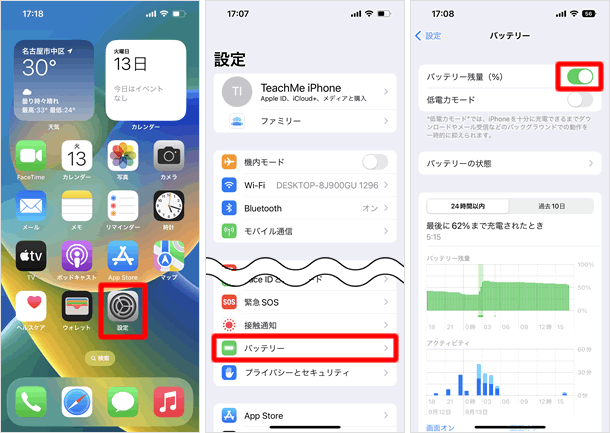
画面右上のバッテリーアイコンに、バッテリー残量がパーセント表示されます。
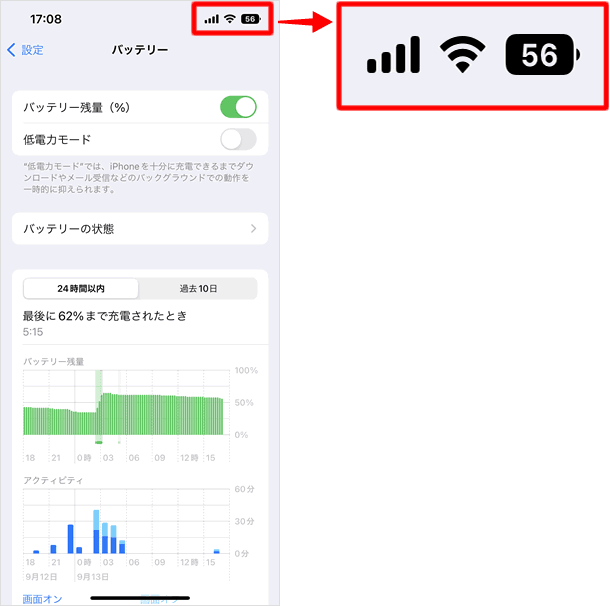
コントロールセンターで確認する
設定アプリで「バッテリー残量(%)」をオフにしていても、コントロールセンターを開けばパーセント表示を確認できます。
コントロールセンターを開く
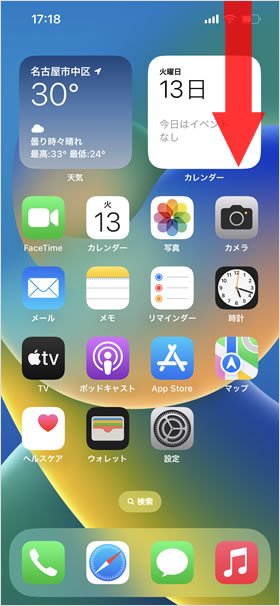
画面右上の端あたりから下にスワイプしてコントロールセンターを開きます。
パーセント表示を確認する
コントロールセンターの右上に、バッテリー残量のパーセント表示と残量メーターのアイコンの両方が表示されます。

ウィジェットで確認する
パーセント表示は、ウィジェットからも確認できます。ホーム画面にバッテリーウィジェットを配置することで、一目でバッテリー残量を確認できるようになります。
ホーム画面を長押しして[+]をタップする
ホーム画面を長押しして編集モードにし、画面上部の[+]をタップします。アプリとアプリの隙間など、なにも表示されていない部分を長押しすれば編集モードに切り替わります。
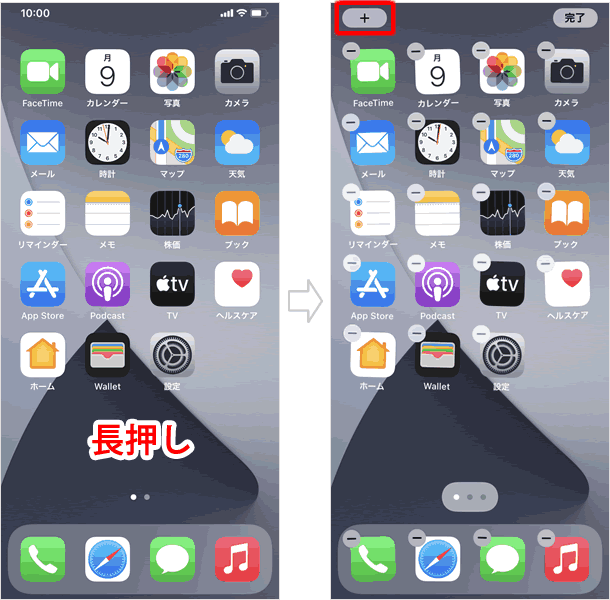
「バッテリー」をタップする
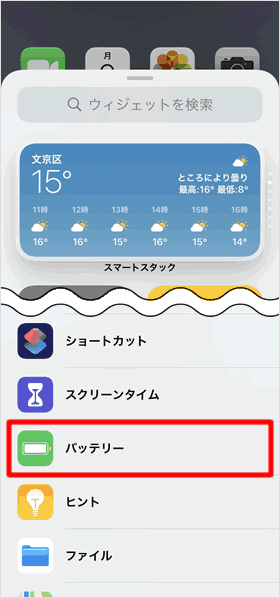
追加可能なウィジェットの一覧が表示されるので、[バッテリー]をタップします。
「ウィジェットを追加」をタップする
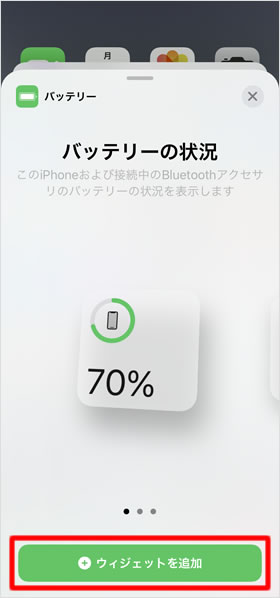
ウィジェットは最大3つのサイズ(大中小)から選択できます。左右にスワイプして好きなサイズを選択し、[ウィジェットを追加]をタップします。
大サイズと中サイズのウィジェットでは、AirPodsなど、iPhoneにBluetooth接続した機器のバッテリー残量も表示させることができます。
ウィジェットが追加される
ホーム画面にウィジェットが追加されます。この状態で、ウィジェットを長押ししたまま任意の場所にドラッグすると、ウィジェットの配置を変更できます。最後に、[完了]をタップするか、ホーム画面の何もない所をタップして、編集モードを完了します。